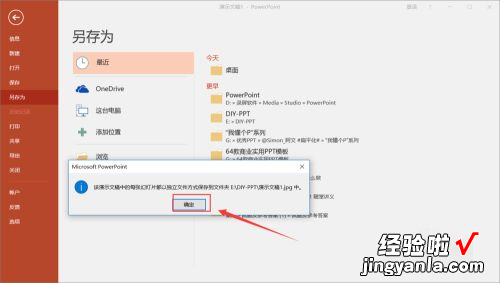经验直达:
- ppt插入图片怎么做
- ppt怎么保存为图片
一、ppt插入图片怎么做
1、打开需添加图片的PPT文件,点击“插入”菜单,在其子菜单中找到“图片”选项:
2、点击“图片”选项,此时将会弹出“插入图片”对话框:
3、然后在自己的电脑上找到需添加到PPT中的图片 , 找到图片后单击该图片,再点击“插入”按钮即可,这样图片就添加到PPT中啦?。?br>4、最后根据自己的需求调整图片的大小、形状、位置:
5、如果觉得一张张的添加图片比较麻烦,也可以多张同时添加到PPT中,然后再在PPT中挨个调整图片的大小、形状、位置等相关参数 。在弹出的“插入图片”对话框中,同时选中需要添加到PPT中的所有图片,然后点击“插入”按钮,这样所选图片都添加到PPT中去了:
6、以上方法是通过PPT本身自带的图片插入功能来添加图片的 , 其实可以用另外一种方法来实现 。在电脑上找到需添加到PPT中的图片,然后选中该图片:
7、选中图片后,单击鼠标右键选择”复制“或按住键盘上“Ctrl C“来复制此图片 。图片复制后,打开PPT文件,按住键盘上“Ctrl V“将图片粘贴到PPT中 。
二、ppt怎么保存为图片
如下:
工具/原料:
【ppt插入图片怎么做-ppt怎么保存为图片】联想小新
Windows10
ppt2019
1、首先我们打开已经制作完成的PPT文件,然后点击菜单栏中的【文件】 。

2、然后在弹出的面板中选择【另存为】 , 如下图所示 。
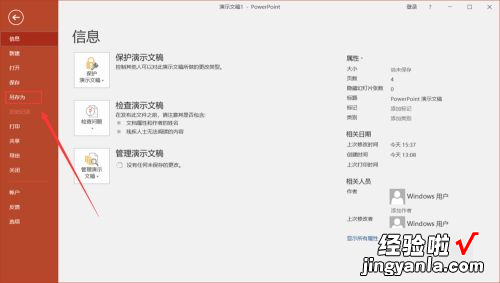
3、接着选择另存为的保存路径,鼠标左键双击保存路径 。
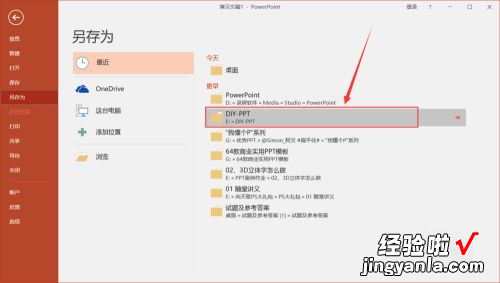
4、然后在弹出的文件保存面板中我们可以先修改文件的名称,如下图所示 。
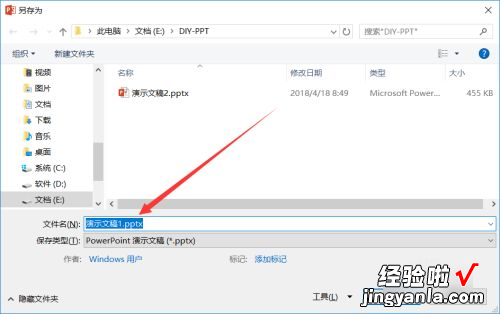
5、然后我们点击保存类型右侧的倒三角 , 在下拉列表中选择JPGE或者PNG格式 。
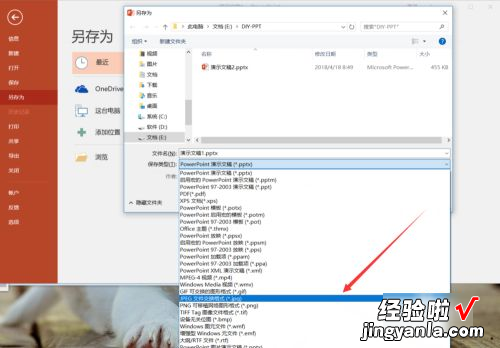
6、然后点击右下方的保存 。
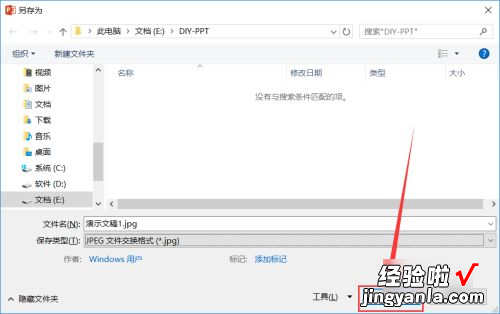
7、之后会弹出一个窗口,如下图所示 , 根据你自己的需要选择【所有幻灯片】或【仅当前幻灯片】 。
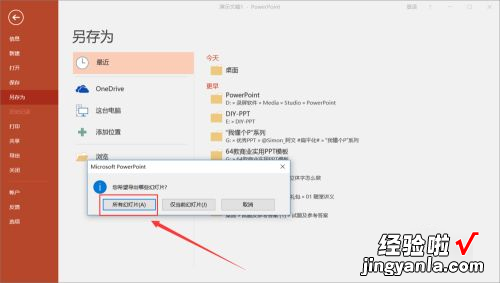
8、最后会弹出一个已经保存完毕的提示窗口,点击确定即可 。这样一份PPT文件就保存成图片的格式了 。